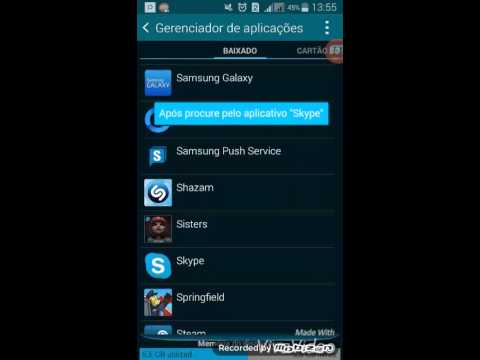
O Skype é uma ferramenta muito útil para fazer chamadas de áudio e vídeo, enviar mensagens de texto e compartilhar arquivos. No entanto, com o tempo, é comum acumular muitos contatos e conversas no aplicativo, o que pode torná-lo confuso e pouco prático. Para resolver esse problema, é possível remover contatos e conversas do Skype para celular de forma simples e rápida. Neste artigo, vamos mostrar passo a passo como fazer isso, para que você possa manter o seu Skype organizado e fácil de usar.
Passo a passo: Excluindo conversas do Skype no celular – Guia completo
>
Se você está procurando uma maneira de remover contatos e conversas do Skype em seu celular, este guia completo é para você. Aqui está um passo a passo para excluir conversas do Skype em seu celular usando o aplicativo:
1. Abra o aplicativo do Skype em seu celular.
2. Procure a conversa que deseja excluir.
3. Pressione e segure a conversa por alguns segundos até que um menu apareça.
4. Selecione “Excluir conversa” no menu.
5. Confirme a exclusão da conversa pressionando “Excluir” na janela de confirmação.
Repita este processo para excluir todas as conversas que deseja remover do Skype em seu celular. Agora que você sabe como excluir conversas do Skype em seu celular, você pode manter sua lista de bate-papo limpa e organizada. Não se esqueça de verificar seus contatos também e remover aqueles que você não precisa mais. Com essas etapas simples, você pode manter seu Skype limpo e organizado em seu celular.
Limpeza total no Skype: Aprenda como limpar todas as conversas de forma fácil e eficiente
Você sabia que é possível limpar todas as conversas do Skype de forma fácil e eficiente? Com alguns cliques, você pode deixar a sua conta completamente limpa e organizada. Se você está buscando por como remover contatos e conversas do Skype para celular, essa é a solução que você precisa.
Para começar, acesse o Skype e vá até a aba “conversas”. Em seguida, selecione todas as conversas que deseja apagar. Depois, clique com o botão direito do mouse e selecione a opção “excluir conversas”.
Pronto! Com esse simples passo, você removeu todas as conversas que selecionou. Agora, a sua conta está limpa e organizada, pronta para novas conversas.
Lembre-se que é importante manter a sua conta do Skype limpa e organizada, principalmente se você utiliza o aplicativo para fins profissionais. Utilize essa dica sempre que necessário e mantenha a sua conta sempre em ordem.
Saiba o que acontece se você apagar um contato do Skype – Guia completo
Se você está considerando apagar um contato do Skype, é importante entender o que acontece depois. Quando você exclui um contato, você não pode mais ver ou conversar com eles no Skype. Além disso, eles não poderão mais ver suas informações de contato ou se comunicar com você.
No entanto, é importante notar que apagar um contato do Skype não significa que você tenha bloqueado essa pessoa. Se você quiser impedir que alguém entre em contato com você no Skype, você precisará bloqueá-los separadamente usando a opção “Bloquear contato”.
Para remover um contato do Skype, basta selecionar o contato que deseja excluir e clicar no ícone de três pontos ao lado do nome. Em seguida, selecione “Remover contato” e confirme a exclusão.
Lembre-se de que, se você remover um contato do Skype por engano, poderá adicioná-lo novamente posteriormente. Basta pesquisar o nome do contato na barra de pesquisa do Skype e enviar uma solicitação de contato.
Saiba onde encontrar o histórico de conversas do Skype de forma simples
Se você precisa acessar o histórico de conversas do Skype, saiba que é possível encontrá-lo de forma simples. Basta seguir os seguintes passos:
- Acesse o Skype em seu computador ou celular;
- Clique em “Conversas” na barra lateral esquerda;
- Encontre a conversa que deseja acessar o histórico e clique nela;
- Role a conversa até o final e clique em “Histórico de Conversa”.
Pronto! Agora você tem acesso ao histórico de conversas do Skype de forma fácil e rápida.
Vale lembrar que, se você deseja remover contatos ou conversas do Skype, pode seguir os mesmos passos acima e clicar em “Remover Conversa” ou “Remover Contato”.